Bagi banyak pengguna, Adobe Acrobat adalah program PDF yang tepat, karena cukup mudah digunakan. Program ini mengedit & mencetak PDF berkualitas dalam waktu singkat dan membuat file Anda mudah dibagikan kepada semua orang. Namun, Anda mungkin mengalami masalah Adobe Acrobat tidak dapat dibuka. Hal ini bisa sangat membuat frustrasi, terutama saat Anda perlu mengakses atau mengedit dokumen penting.
Untungnya, beberapa perbaikan, seperti UPDF, tersedia bagi Anda untuk menghindari masalah tersebut. Artikel ini akan memandu Anda melalui berbagai solusi yang memungkinkan dan membantu Anda menerapkannya secara efektif, jadi teruslah membaca hingga akhir.
Tips
Windows • macOS • iOS • Android 100% aman
Bagian 1. Adobe Acrobat Tidak Dapat Dibuka: Bagaimana Situasi Anda?
Saat mencoba membuka PDF di Adobe Acrobat, Anda dapat menemui dua jenis masalah, yang akan kita bahas di bawah ini.
#1 Softwarenya Tidak Bisa Dibuka
Masalah pertama adalah perangkat lunak tidak terbuka saat Anda mengeklik ikon. Program tersebut bahkan tidak terbuka atau macet setelah dibuka. Berikut ini kemungkinan alasan di balik Adobe Acrobat yang tidak terbuka:
- Kompatibilitas dan pembaruan perangkat lunak: Versi lama Adobe Acrobat mungkin tidak kompatibel dengan pembaruan sistem operasi terkini atau pembaruan perangkat lunak lainnya, seperti program keamanan, dll.
- Gangguan dari perangkat lunak yang bentrok: Terkadang, aplikasi perangkat lunak atau plugin tertentu yang terinstal di komputer Anda dapat bentrok dengan Adobe Acrobat, yang mengakibatkan ketidakmampuannya untuk diluncurkan.
- Kerusakan instalasi: Ada kemungkinan instalasi Adobe Acrobat Anda rusak, sehingga menghambat kemampuannya untuk diluncurkan dengan benar.
#2 File PDF Tidak Dapat Dibuka dengan Adobe Acrobat
- Kerusakan berkas PDF: Jika berkas PDF rusak atau korup, berkas tersebut dapat mengalami masalah saat dibuka di Adobe Acrobat. Kerusakan tersebut dapat terjadi akibat kesalahan selama transfer berkas, masalah penyimpanan, atau unduhan yang tidak lengkap.
- Ketidakcocokan: Ketidakcocokan antara berkas PDF dan versi Adobe Acrobat yang terinstal di sistem Anda juga dapat mencegah program tersebut membukanya. Hal ini dapat terjadi jika berkas PDF dibuat menggunakan versi terbaru Adobe Acrobat dengan fitur atau elemen yang tidak didukung oleh versi yang terinstal di perangkat Anda.
- Ketidakcocokan ekstensi file: Terkadang, file PDF mungkin mengalami kendala selama proses pembukaan karena ekstensi file yang salah atau hilang. Ekstensi file menunjukkan jenis file; untuk file PDF, ekstensi harus diakhiri dengan ".pdf".
- Proteksi kata sandi pada berkas PDF: Faktor lain yang menghalangi Adobe untuk membuka berkas PDF mungkin adalah proteksi kata sandi. Jika berkas PDF dienkripsi dengan kata sandi, Anda harus mengetahuinya untuk mengakses isinya.
Bagian 2. 5 Perbaikan untuk Adobe Acrobat Tidak Dapat Dibuka/Merespons
Sekarang setelah kita membahas masalah Adobe Acrobat dan alasan di baliknya, mari beralih ke kemungkinan perbaikan.
Jika Anda mengalami masalah Adobe Acrobat tidak dapat dibuka, Anda dapat memeriksa langkah-langkah berikut untuk memperbaikinya.
#1 Temukan Alternatif yang Lebih Efisien
Jika Adobe Acrobat tidak terbuka di perangkat Anda setelah beberapa kali mencoba, sebaiknya Anda mencoba program PDF alternatif yang tersedia, yang dapat melakukan semua hal yang dilakukan Adobe. Mulai dari membaca sederhana hingga mengedit dan membuat anotasi, program-program ini menyediakan semua fitur yang Anda butuhkan dalam perangkat lunak PDF yang lengkap dan mumpuni.
Cukup klik tombol di bawah untuk mengunduh dan menyelesaikan tugas Anda.
Windows • macOS • iOS • Android 100% aman

UPDF adalah program yang cepat dan produktif yang dapat digunakan di semua platform dan tidak akan membuat Anda kehilangan fitur Adobe Acrobat. Mari kita bahas beberapa fitur terbaik UPDF yang membuatnya menonjol dan menjadikannya alternatif yang sangat layak untuk Adobe Acrobat.
- Pengeditan Efisien : UPDF menyediakan pengeditan semua jenis, sehingga Anda dapat menambahkan atau menghapus gambar, teks, tautan, halaman, dan elemen lainnya dengan mudah. Anda juga tidak akan kehilangan format asli dengan mengubah fon, ukuran, dan warna teks. Selain itu, UPDF memungkinkan Anda memotong, memutar, dan mengekstrak gambar dari berkas Anda menggunakan UPDF.
- Alternatif yang Ekonomis : UPDF menawarkan dua paket harga: paket tahunan dan paket permanen. Kedua paket harga ini jauh lebih murah daripada Adobe Acrobat. Dan menawarkan diskon saat pembelian. Beli sekarang dan nikmati diskon besar .
- Anotasi yang Menyenangkan : Jika Anda ingin membuat anotasi pada PDF Anda selama peninjauan, UPDF menyediakan sorotan, garis bawah, kotak teks, catatan tempel, dan lain sebagainya. Hasilnya, fokus pada informasi terpenting dalam PDF menjadi jauh lebih mudah dikelola.
- Konversi OCR Cepat : UPDF memiliki fitur OCR luar biasa yang memungkinkan Anda mengonversi berkas PDF dengan efisiensi maksimal tanpa mengurangi kualitas.
Anda dapat mengunduh UPDF melalui tombol di bawah untuk memeriksa semua fitur, atau membaca ulasan UPDF ini dari Laptopmedia .
Windows • macOS • iOS • Android 100% aman
Bagi pengguna yang masih ingin menggunakan Adobe Acrobat, mereka dapat mencoba solusi di bawah ini untuk memperbaiki masalah "Adobe Acrobat tidak dapat dibuka".
#2 Memperbaiki Adobe Acrobat
Jika Anda tidak dapat membuka Adobe Acrobat, Anda dapat mencoba masuk ke "Control Panel" > "Programs and Features" > "Uninstall a Program" > klik kanan untuk memilih " Change" > "Next" , lalu centang " Repair " dan " Next " untuk memperbaiki Adobe Acrobat.
Setelah Anda menyelesaikan prosesnya, Anda dapat memeriksa apakah Anda dapat membuka Adobe Acrobat sekarang.
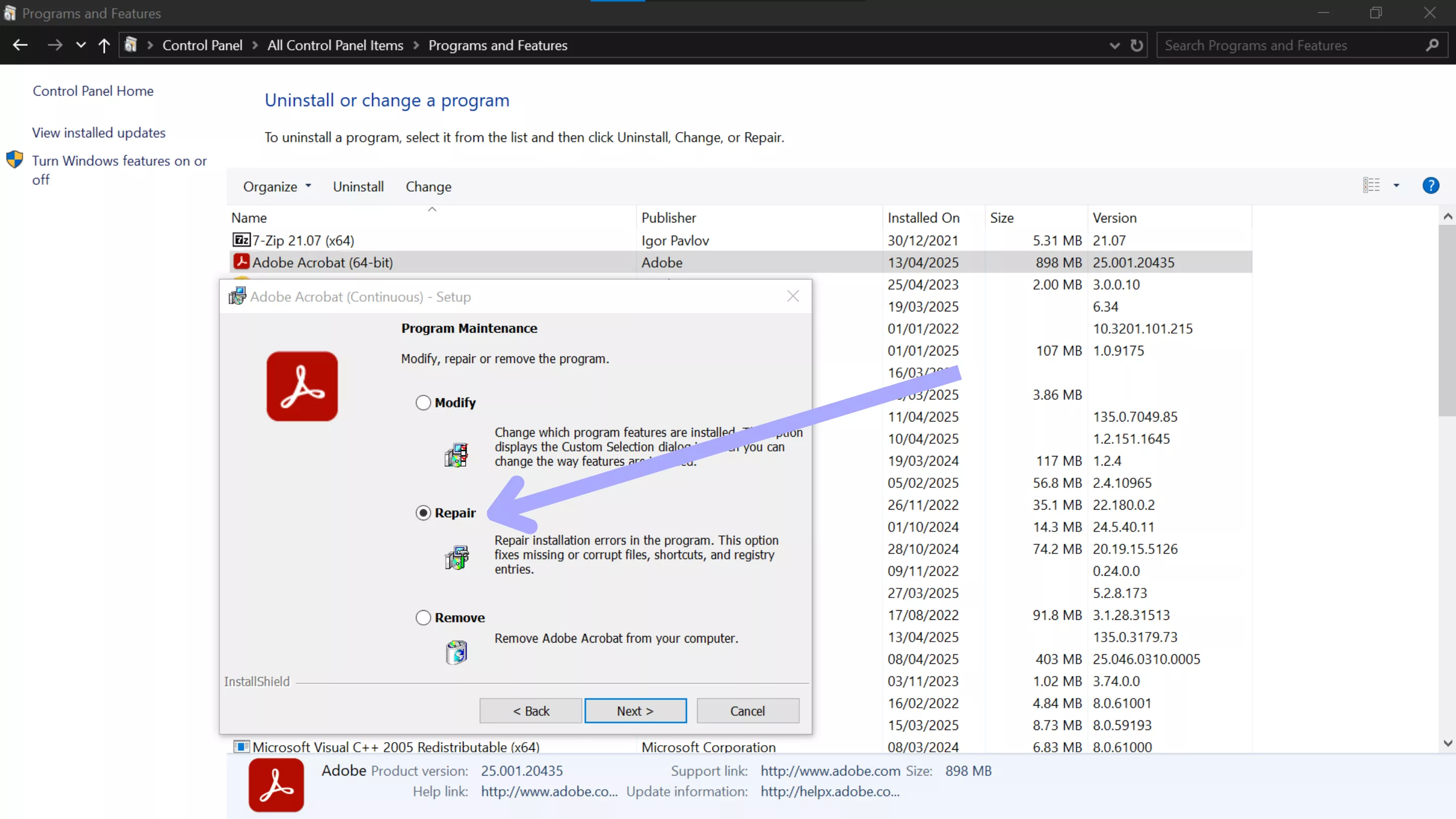
#3 Instal ulang Adobe Acrobat Reader
Menginstal ulang aplikasi apa pun dapat meningkatkan kinerja, memperbaiki bug, dan mengatasi masalah lainnya. Demikian pula, menginstal ulang Adobe Acrobat juga dapat mengatasi masalah tersebut.
Cukup buka "Control Panel" > "Programs and Features" > "Uninstall a Program" > klik kanan " Uninstall " setelah menemukan Acrobat di komputer Anda. Kemudian, buka Situs Web Acrobat untuk menginstal ulang perangkat lunak dan lihat apakah masalahnya sudah teratasi atau belum.
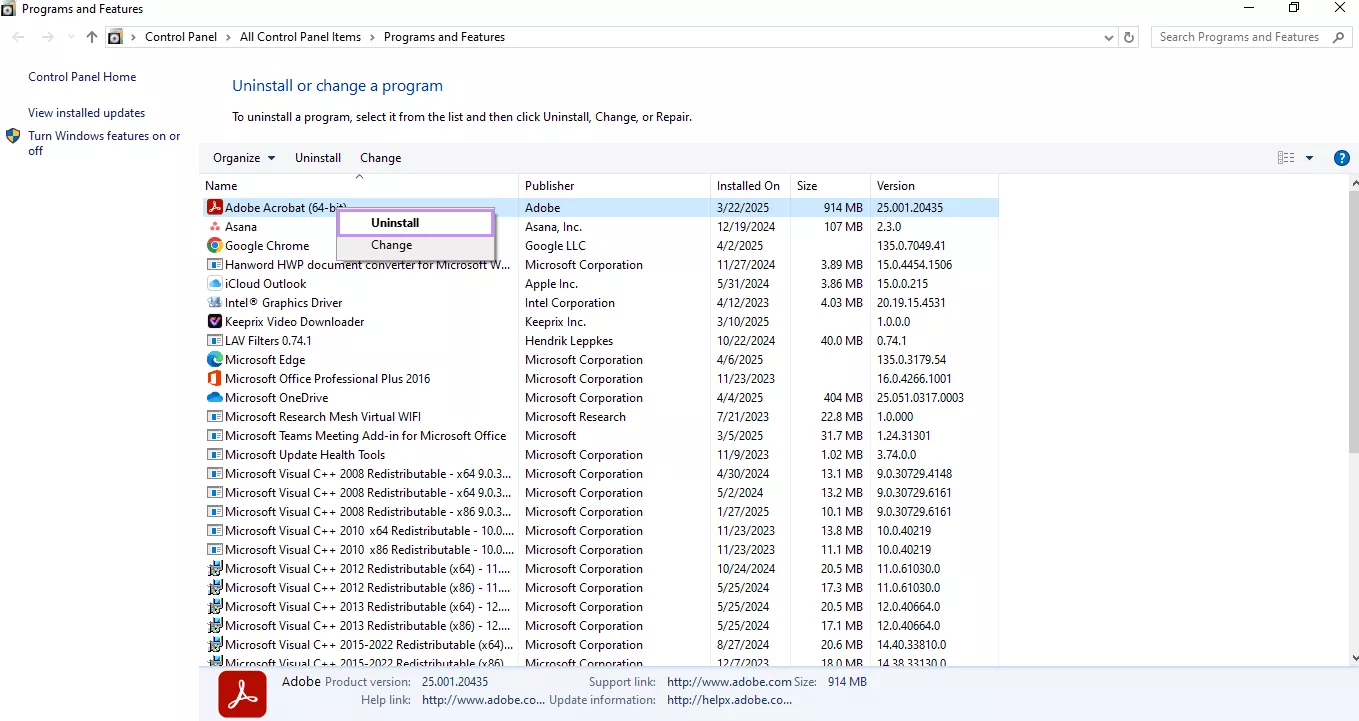
#4 Jalankan Adobe Acrobat dalam Mode Kompatibilitas
Menjalankan program dalam mode kompatibilitas akan memberinya dukungan ekstra, yang dapat membantunya berjalan lebih baik dan mengatasi masalah mogok. Berikut cara mengaktifkan mode kompatibilitas di Adobe Acrobat:
- Temukan Adobe Acrobat di desktop Anda.
- Klik kanan untuk memilih "Properties" > "Compatibility"> Centang kotak Jalankan program dalam mode kompatibilitas dan tekan Ok untuk menyimpan perubahan.
- Jalankan Adobe Acrobat lagi untuk melihat apakah Adobe Acrobat dapat terbuka dengan sukses.
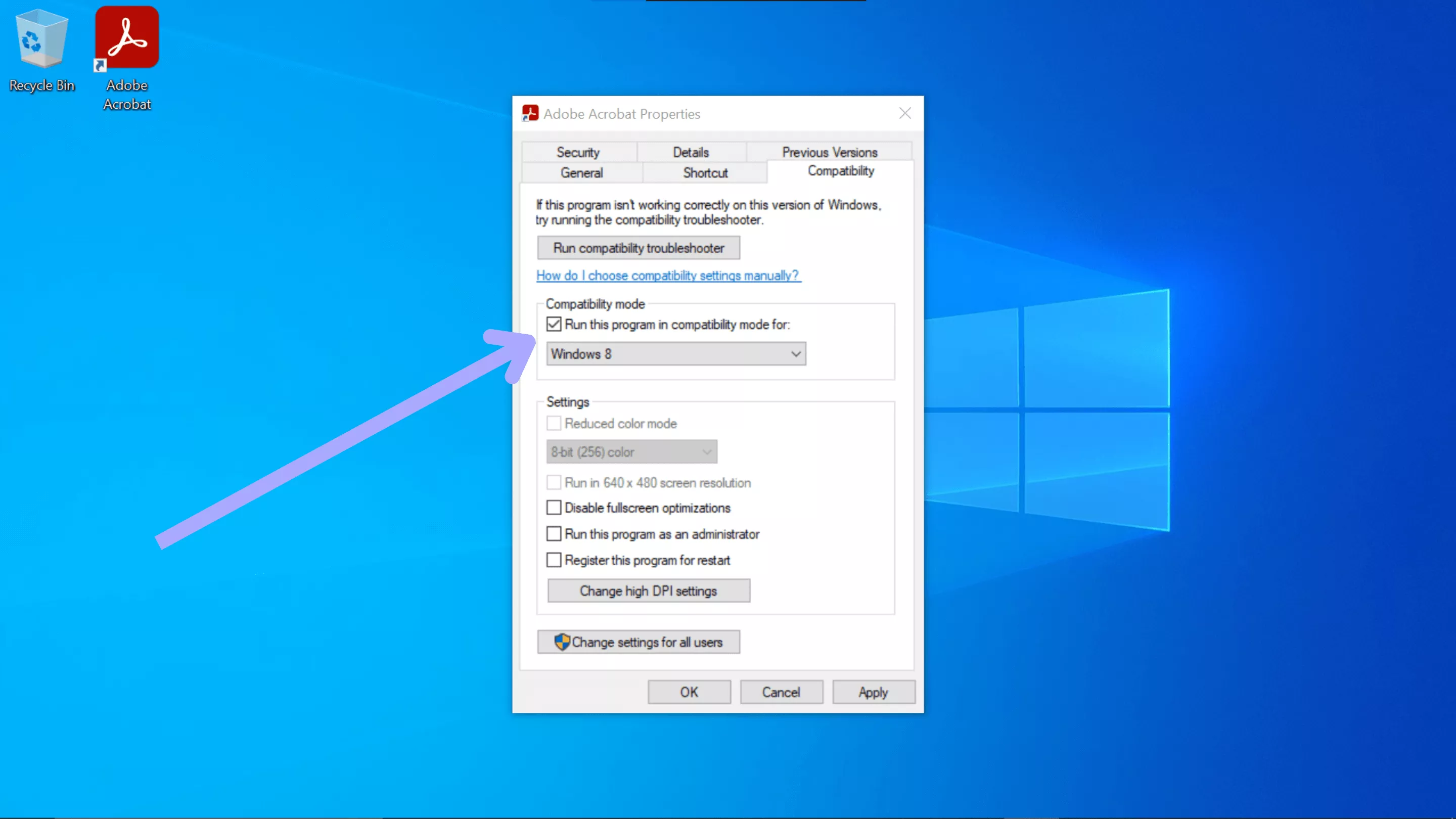
#5 Copot Pembaruan Windows
Jika Adobe Acrobat berhenti merespons setelah Anda memperbarui Windows, Anda tahu di mana letak masalahnya. Dalam kasus tersebut, sebaiknya Anda mengembalikan pembaruan dengan langkah-langkah berikut:
- Buka menu Mulai dan klik ikon Pengaturan.
- Buka Pembaruan Windows, lalu klik Riwayat Pembaruan.
- Pada langkah terakhir, klik Copot Pemasangan Pembaruan dan kembali ke versi sebelumnya.
Setelah Anda kembali ke sistem Windows lama, Anda dapat mencoba membuka Adobe Acrobat.
Bagian 3.4 Solusi untuk File PDF yang Tidak Dapat Dibuka dengan Adobe Acrobat
Jika Anda tidak dapat membuka berkas PDF dengan Adobe Acrobat, Anda dapat mencoba perbaikan berikut.
#1 Restart Adobe Setelah Menutup Proses Latar Belakang
Jika Adobe Anda tidak membuka file PDF, tutup proses latar belakang untuk melihat apakah masalahnya dapat diperbaiki. Cukup cari " Task Manager ", klik kanan pada program satu per satu, dan pilih " End Task " untuk menutup semuanya. Setelah selesai, buka kembali Adobe Acrobat dan buka PDF dengan Adobe Acrobat.
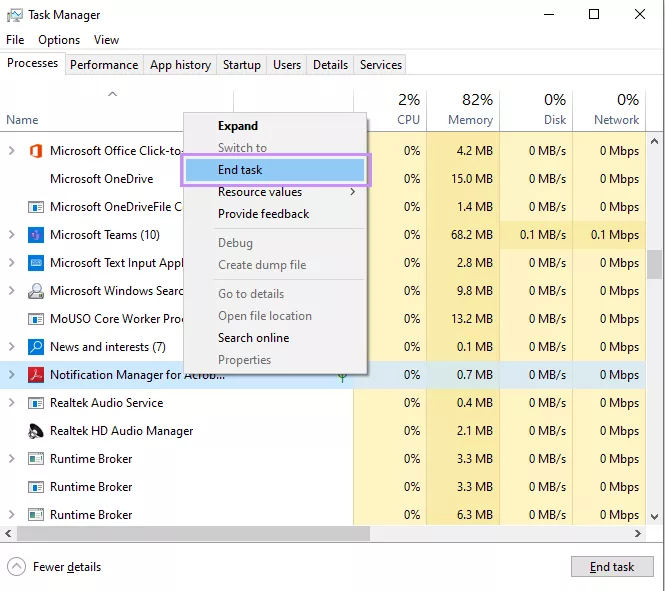
#2 Jalankan Adobe Acrobat sebagai Administrator
Saat Anda menjalankan aplikasi sebagai administrator, komputer Anda memberi Anda akses ke semua file yang dibatasi, sesuatu yang sebelumnya tidak mungkin dilakukan. Jika perangkat Anda membatasi Anda untuk mengakses beberapa file karena masalah izin, menjalankan Adobe Acrobat sebagai administrator kemungkinan besar akan menyelesaikan masalah tersebut. Cukup klik kanan ikon Adobe dan pilih Run as administrator.
#3 Kembali ke Versi Lama
Versi perangkat lunak baru sering kali memiliki banyak masalah yang tidak terduga. Jika Anda mengalami masalah tidak dapat membuka PDF di Adobe Acrobat setelah memperbarui ke versi terbaru, Anda dapat kembali ke versi Adobe yang lebih lama. Cukup klik "Menu" > "Nonaktifkan Acrobat Baru" dan sekarang coba buka PDF dengan Adobe Acrobat untuk melihat apakah masalahnya telah teratasi.
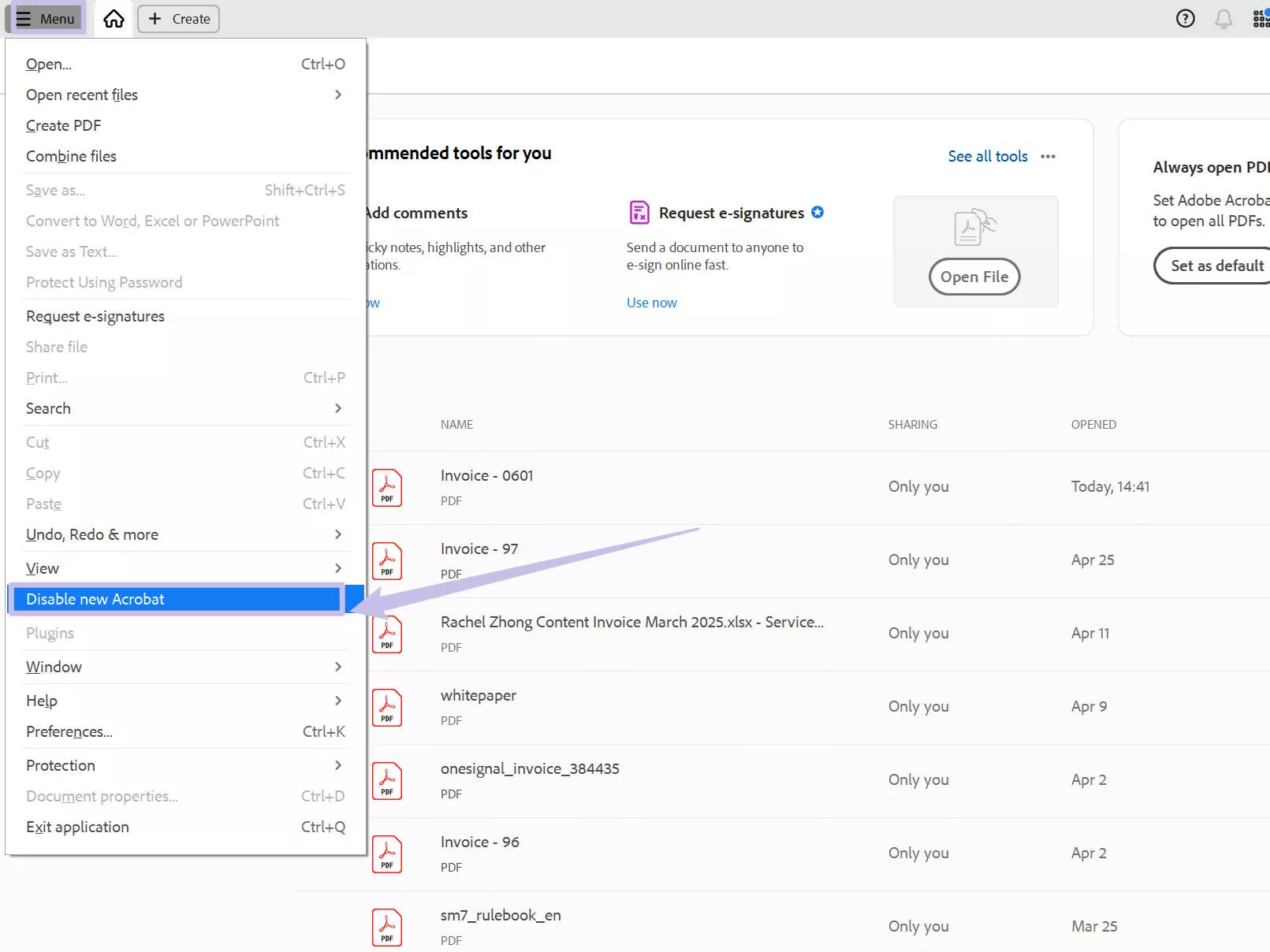
#4 Jalankan Pemindaian Malware
Banyak orang mengabaikan fakta bahwa itu bisa jadi malware yang mengganggu fungsi Adobe. Anda dapat mengonfirmasinya dengan menjalankan pemindaian malware melalui pemindaian Windows Defender Online, sebuah program gratis dan sederhana.
Kesimpulan
Adobe Acrobat tidak dapat membuka file atau perangkat lunak tidak dapat dibuka dapat menjadi masalah, terutama saat Anda harus memenuhi tenggat waktu atau membaca & mengedit konten penting. Dalam kasus seperti itu, mencari alternatif yang mumpuni seperti UPDF akan lebih baik. Aplikasi ini dapat memenuhi semua kebutuhan Anda dengan fitur-fitur yang luar biasa, seperti membuat, mengedit, membuat anotasi, dan mengonversi file PDF Anda.
Unduh hari ini dan nikmati pengalaman PDF yang lancar dengan semua fitur penting.
Windows • macOS • iOS • Android 100% aman
Dan jika Anda masih ingin tetap menggunakan Adobe Acrobat, Anda dapat mengikuti panduan yang kami sebutkan di atas untuk memperbaiki masalah tersebut.
 UPDF
UPDF
 UPDF untuk Windows
UPDF untuk Windows UPDF untuk Mac
UPDF untuk Mac UPDF untuk iPhone/iPad
UPDF untuk iPhone/iPad UPDF untuk Android
UPDF untuk Android UPDF AI Online
UPDF AI Online UPDF Sign
UPDF Sign Edit PDF
Edit PDF Anotasi PDF
Anotasi PDF Buat PDF
Buat PDF Formulir PDF
Formulir PDF Edit Tautan
Edit Tautan Konversi PDF
Konversi PDF OCR
OCR PDF ke Word
PDF ke Word PDF ke Gambar
PDF ke Gambar PDF ke Excel
PDF ke Excel Atur PDF
Atur PDF Gabung PDF
Gabung PDF Pisah PDF
Pisah PDF Potong PDF
Potong PDF Putar PDF
Putar PDF Lindungi PDF
Lindungi PDF Tanda Tangan PDF
Tanda Tangan PDF Redaksi PDF
Redaksi PDF Sanitasi PDF
Sanitasi PDF Hapus Keamanan
Hapus Keamanan Baca PDF
Baca PDF UPDF Cloud
UPDF Cloud Kompres PDF
Kompres PDF Cetak PDF
Cetak PDF Proses Massal
Proses Massal Tentang UPDF AI
Tentang UPDF AI Solusi AI UPDF
Solusi AI UPDF Panduan Pengguna AI
Panduan Pengguna AI Tanya Jawab tentang UPDF AI
Tanya Jawab tentang UPDF AI Ringkasan PDF
Ringkasan PDF Terjemahkan PDF
Terjemahkan PDF Ngobrol dengan PDF
Ngobrol dengan PDF Ngobrol dengan AI
Ngobrol dengan AI Ngobrol dengan gambar
Ngobrol dengan gambar PDF ke Peta Pikiran
PDF ke Peta Pikiran Penjelasan PDF
Penjelasan PDF Riset Akademik
Riset Akademik Pencarian Makalah
Pencarian Makalah Penyunting AI
Penyunting AI Penulis AI
Penulis AI Asisten Pekerjaan Rumah AI
Asisten Pekerjaan Rumah AI Pembuat Kuis AI
Pembuat Kuis AI Penyelesai Matematika AI
Penyelesai Matematika AI PDF ke Word
PDF ke Word PDF ke Excel
PDF ke Excel PDF ke PowerPoint
PDF ke PowerPoint Panduan Pengguna
Panduan Pengguna Trik UPDF
Trik UPDF Tanya Jawab
Tanya Jawab Ulasan UPDF
Ulasan UPDF Pusat Unduhan
Pusat Unduhan Blog
Blog Ruang Berita
Ruang Berita Spesifikasi Teknis
Spesifikasi Teknis Pembaruan
Pembaruan UPDF vs. Adobe Acrobat
UPDF vs. Adobe Acrobat UPDF vs. Foxit
UPDF vs. Foxit UPDF vs. PDF Expert
UPDF vs. PDF Expert










 Idham Wijaya
Idham Wijaya 
